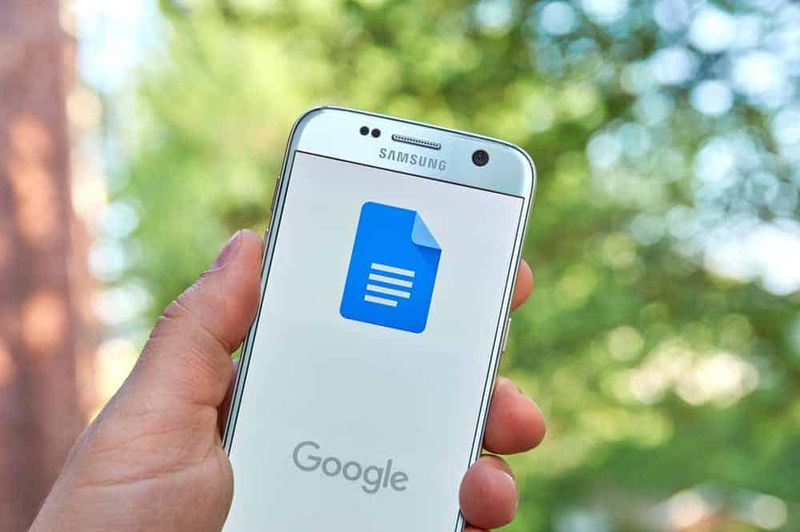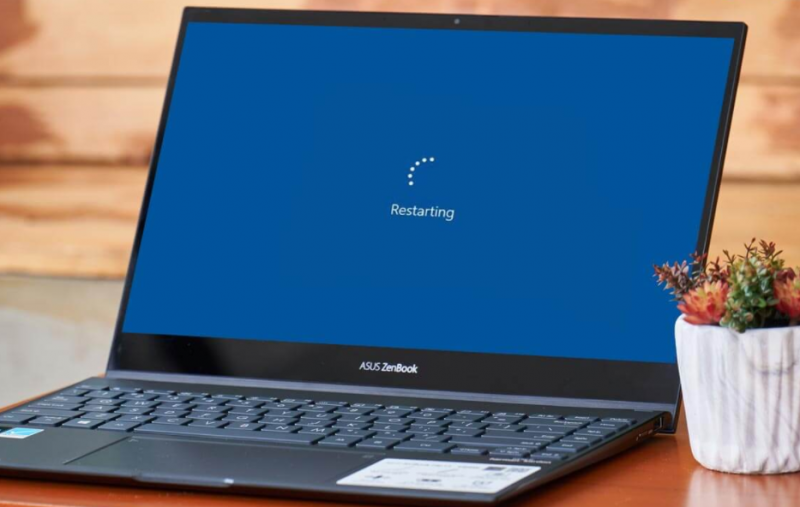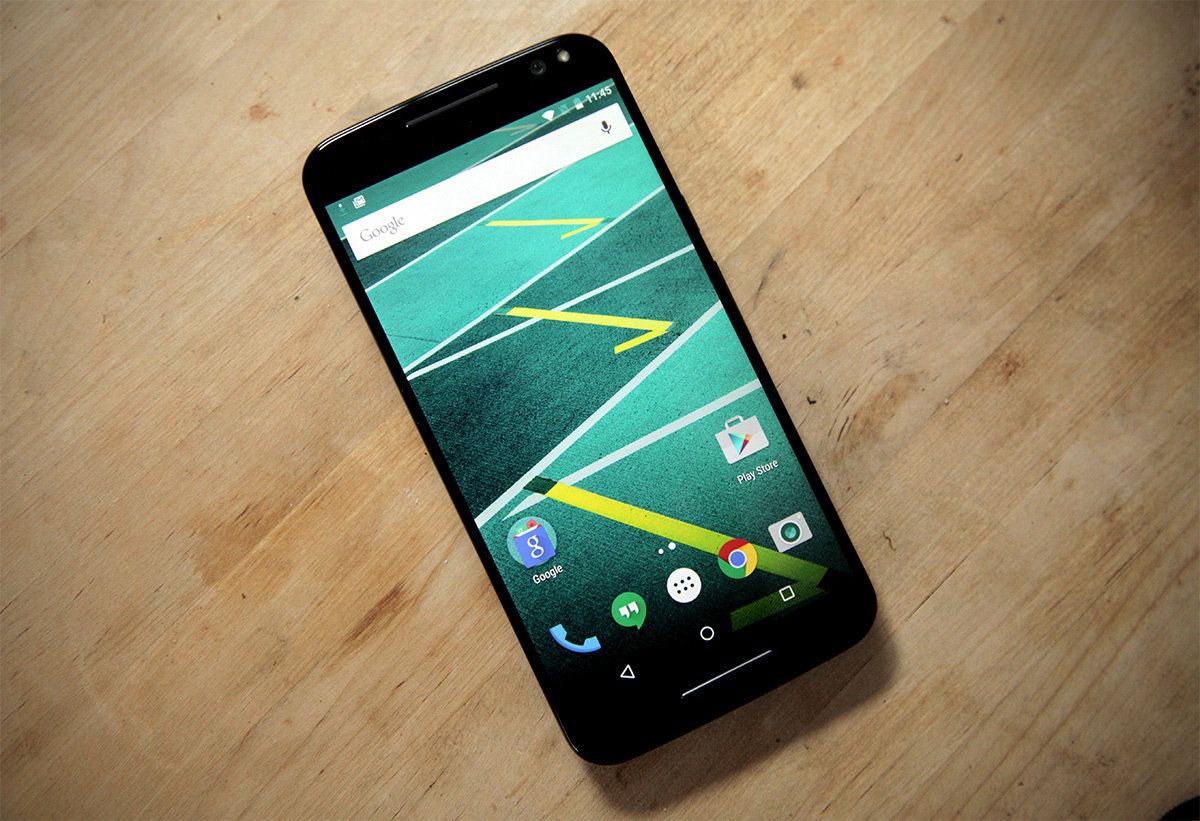Windowsi parandamine ei saanud ProfSvc teenuse probleemiga ühendust luua

Veateatega silmitsi seisvad kasutajad Windows ProvSvc teenusega ei saanud ühendust luua alati, kui nad üritavad sisselogimisekraanil oma arvutisse sisse logida. Veateade tähendab aga seda, et Windows ei saa ühendust profiiliteenusega, mis vastutab teie arvutisse sisselogimise eest.
Noh, viga pole levinud ja see juhtub enamasti siis, kui teie profiil on kas rikutud või mõne puuduva süsteemifaili tõttu. Selle vea parandamiseks pole kiirmeetodit ja kui tavalised meetodid ei tööta, peaksime kas süsteemi taastama või puhta installi tegema.
Vea põhjused:
Nagu varem mainitud, ilmneb see tõrketeade ainult siis, kui Windows ei saanud ühendust ProfSvc-ga (profiiliteenus). Kuna see piirab teid sisselogimist. Siin on mõned põhjused, miks see juhtub:
- Süsteemifailid: Võib-olla on teie süsteemifailid rikutud või mõni moodul puudub. Kuna see piirab profiili laadimist.
- Rikutud profiil: Profiilid said Windows OS-is kogu aeg rikutud. Siis võib olla tõenäosus, et teie profiil rikutakse ja seetõttu ei saa te sisse logida.
Selles meetodis proovime teid vaikimisi administraatori konto kaudu arvutisse tagasi tuua. Kui see ei toimi, taastame teie süsteemi varasemasse punkti.
Windowsi parandamine ei saanud ProvSvc-probleemiga ühendust luua:

Järgige Windowsi lahendamise nurjusid probleeme ei õnnestunud ProvSvc-ga ühendust luua:
1. parandus: sisseehitatud administraatori sisselülitamine
Igas Windowsis on sisseehitatud administraator, mis on peamiselt arvutis välja lülitatud. Sellega saab hakkama selliste küsimustega. Lülitame administraatori konto sisse ja proovime teile uue kasutajaprofiili teha. Kui olete konto teinud, saate andmed hõlpsalt profiilile teisaldada.
- Lisage arvutisse Windowsi koopiaga käivitatav seade. Seejärel puudutage Parandage oma arvuti asub arvuti ekraani vasakus alanurgas. Kui teil pole ühtegi käivitatavat CD-draivi, saate seejärel käsurea abil turvarežiimi minna, mitte sealt samme teha.
- Kui taastekeskkonda sisenete edukalt, puudutage nuppu Tõrkeotsing> Täpsemad suvandid> Käsuviip .
- Käsurea sisestamisel käivitage järgmine käsk:
net user administrator /active:yes
- Taaskäivita arvutisse ja logige siis edukalt administraatorikontole sisse. Seejärel looge uus kasutajaprofiil ja teisaldage kõik olemasolevad failid teisest profiilist Windows Exploreri kaudu. Kui olete andmete teisaldamise lõpetanud, eemaldage rikutud konto.
Kui teil on endiselt probleeme Windowsiga, ei saanud ProvSvc-ga ühendust luua, siis sukelduge allpool!
Parandus 2: tehke süsteemitaaste
Kui te ei saa sisseehitatud administraatorit sisse lülitada või teil on arvutis uue konto loomisel probleeme. Siis saate edasi liikuda ja seejärel süsteemi taastada. Süsteemi taastamine taastab teie Windowsi varasemasse punkti, kui toimub mõni suurem sündmus (näiteks installitud Windows Update). Taastamismehhanism loob varukoopiad automaatselt kas perioodiliselt või õigeaegselt iga uue värskenduse allalaadimisel või installimisel.
- Pange a käivitatav meedia oma süsteemi sees ja seejärel käivitage see edukalt.
- Nüüd vali Parandage oma arvuti mis on olemas, kui panete meediumit ja käivitate selle.
- Puudutage nüüd valikuid Tõrkeotsing> Süsteemitaaste
- Seejärel näete taastepunkti valimiseks erinevaid võimalusi. Valige see koht, kus arvate, et teie arvuti töötas hästi, ja salvestage seejärel muudatused.
Kui teil on endiselt probleeme Windowsiga, ei saanud ProvSvc-ga ühendust luua, siis sukelduge allpool!
Parandus 3: installige värske Windows
Kui ükski ülalolevatest lahendustest ei toimi, saate liikuda edasi ja installida või alla laadida uue versiooni Windows kopeerige oma arvutisse. Oleme juba tüdinenud võimalustest saada arvutisse juurdepääs uue administraatori konto loomisega või taastepunkti kaudu.
Järeldus:
Nii et need olid ühed parimad lahendused Windows ProvSvc teenusega ei saanud ühendust luua probleem. Loodan, et lahendate probleemi meie sisu abil edukalt. Kui teil on selle juhendi või mõne muu lahenduse kohta päringuid, võite ohust vabaneda ja andke meile sellest allpool teada. Kui teate mõnda muud alternatiivset meetodit selle parandamiseks, andke meile sellest allpool teada.
Loe ka: